- Windows 10에서 복구 모드로 들어가는 방법을 배우는 것은 어렵지 않으며 몇 가지 방법이 있습니다.
- Windows 10 복구 모드 시스템 시작 중에 F 키를 누르면 액세스 할 수 있습니다.
- 또 다른 간단한 해결책은 시작 메뉴의 다시 시작 옵션을 사용하는 것입니다.
- 라인 명령 도구를 사용하여 복구 모드로 들어갈 수도 있습니다.

이 소프트웨어는 일반적인 컴퓨터 오류를 복구하고 파일 손실, 맬웨어, 하드웨어 오류로부터 사용자를 보호하고 최대 성능을 위해 PC를 최적화합니다. 3 가지 간단한 단계로 PC 문제를 해결하고 바이러스를 제거하십시오.
- Restoro PC 수리 도구 다운로드 특허 기술 (특허 가능 여기).
- 딸깍 하는 소리 스캔 시작 PC 문제를 일으킬 수있는 Windows 문제를 찾습니다.
- 딸깍 하는 소리 모두 고쳐주세요 컴퓨터의 보안 및 성능에 영향을 미치는 문제 해결
- Restoro는 0 이번 달 독자.
윈도우 10 사용자가 OS 외부에서 다양한 진단 및 수리 유틸리티에 액세스 할 수있는 복구 모드가 포함되어 있습니다. 이 복구 모드는 고급 시작 옵션 메뉴.
고급 시작 옵션 메뉴는 사용자가 예상 한대로 플랫폼이 시작되지 않는 경우 사용자가 Windows 문제를 해결하는 데 도움을줍니다. 따라서 시작 오류 후에 자동으로 나타납니다. 사용자는 복구 모드를 수동으로 시작할 수도 있습니다.
Windows 10에서 복구 모드로 어떻게 부팅합니까?
1. 시스템 시작 중에 F11을 누릅니다.

이것은 복구 모드로 들어가는보다 간단한 방법 중 하나입니다. 사용자는 F11 키 복구 모드로 들어가기 위해 PC를 켠 직후.
그러나이 방법은 모든 PC에서 작동하지 않을 수 있습니다. 일부는 F9 또는 F12 키를 사용할 수 있으므로 PC 제조업체에 세부 정보를 확인하십시오.
2. 시작 메뉴의 다시 시작 옵션을 사용하여 복구 모드로 들어갑니다.
- 시작 메뉴 재시작 옵션은 복구 모드로 들어가는 가장 안정적인 방법 중 하나를 제공합니다. Windows 10에서 시작 버튼을 클릭합니다.
- 그런 다음 힘 단추.
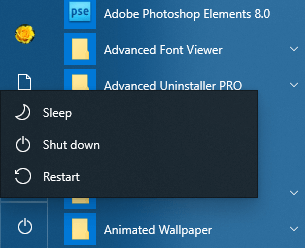
- Shift 키를 길게 누릅니다.
- 그런 다음 재시작 Shift 키를 누른 상태에서.
- 그 후 문제 해결 과고급 옵션 블루 메뉴에서.
3. 부팅 가능한 USB 드라이브로 복구 모드 시작
- 사용자는 설치할 수있는 부팅 가능한 USB 드라이브로 복구 모드를 시작할 수 있습니다 (또는 다시 설치) Windows 10 포함.
- 먼저, 사용자는 부팅 가능 항목을 설정해야합니다. USB 드라이브 Rufus 소프트웨어 및 Windows 10 이미지 파일로.
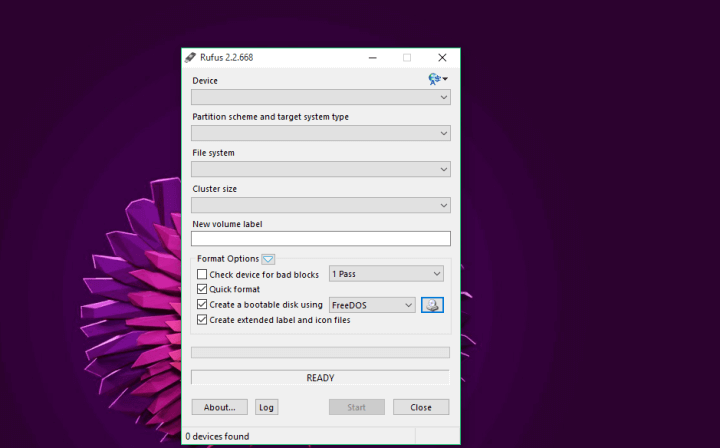
- 또한 사용자는 먼저 USB 드라이브에서 부팅하도록 PC를 구성해야합니다. BIOS 또는 UEFI 설정.
- 그런 다음 부팅 가능한 USB 드라이브 PC의 USB 슬롯에
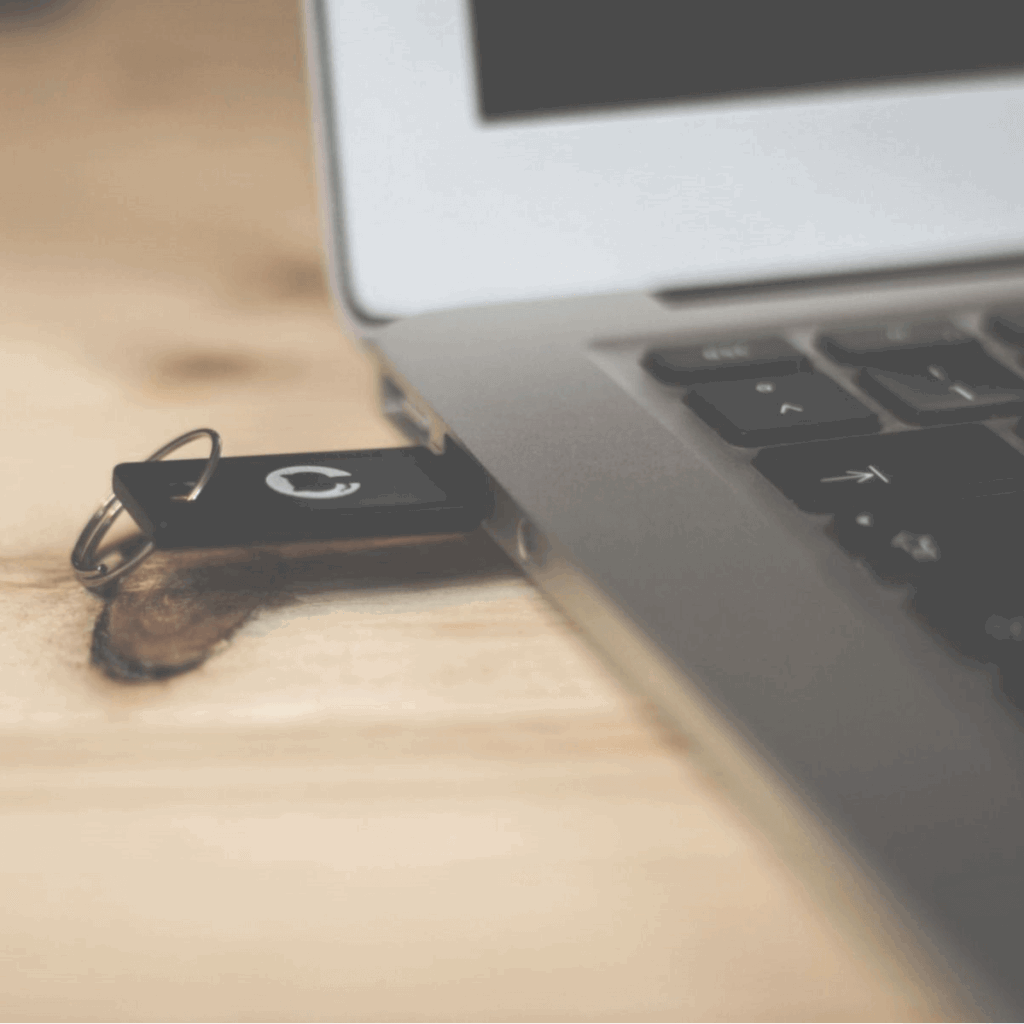
- 노트북 또는 데스크탑을 켭니다. 그러면 PC가 USB 드라이브에서 부팅하도록 구성된 경우 Windows 설정 창이 나타납니다.
- 딸깍 하는 소리 다음 Windows 설정 창에서.
- 선택 컴퓨터 수리 선택권.
- 그런 다음 문제 해결 그리고 클릭 고급 옵션 들어가다 고급 시작 옵션 메뉴.
Windows 10 부팅 가능 UEFI USB 드라이브를 만드는 방법을 모르십니까? 이 가이드는
4. 지금 다시 시작 옵션을 선택하십시오.
- 사용자는 또한 고급 시작 옵션 클릭하여지금 다시 시작 옵션 설정.
- 클릭 검색하려면 여기에 입력하세요. Windows 10의 작업 표시 줄에있는 버튼.
- 키워드 입력 다시 덮다 검색 창에서 회복 선택권.

- 복구를 클릭하여 바로 아래에 표시된 창을 엽니 다.
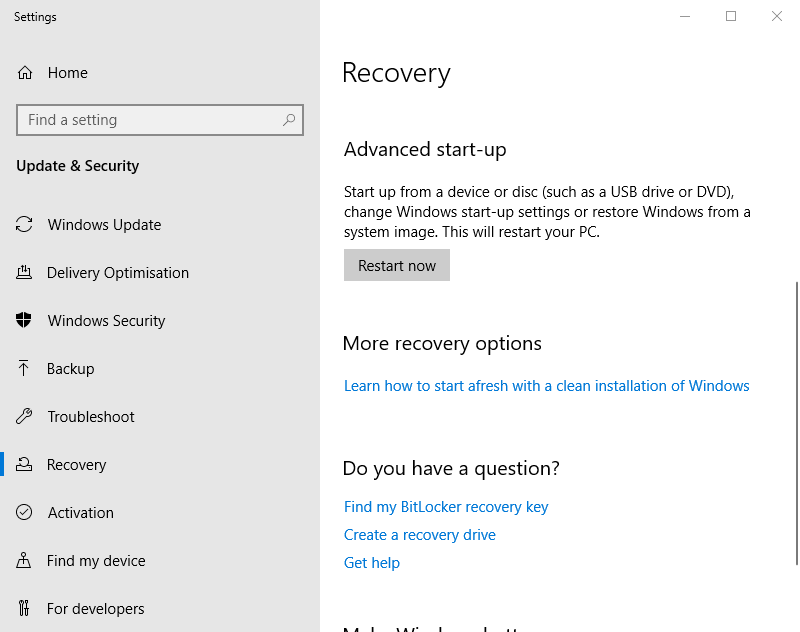
- 클릭 지금 다시 시작 아래 버튼 고급 시작.
- PC는 사용자가 선택할 수있는 옵션 선택 메뉴로 다시 시작됩니다. 문제 해결 그리고고급 옵션.
5. 명령 프롬프트를 사용하여 복구 모드 시작
- 그만큼 명령 프롬프트 복구 모드에 액세스하는 또 다른 방법을 제공합니다. 유형 cmd Windows 검색에서 관리자 권한으로 실행 명령 프롬프트를 시작합니다.
- 다음 명령을 입력하고 시작하다:
종료 / r / o
- 딸깍 하는 소리 닫기 에 로그 아웃됩니다. 나타나는 프롬프트.
- 그 후 문제 해결 과 고급 옵션 다시 시작 후.
따라서 사용자가 Windows 10의 복구 모드로 들어갈 수있는 방법은 거의 없습니다. 사용자가 복구 모드에 들어가면 시스템 복원을 사용할 수 있습니다. 명령 프롬프트, 시스템 이미지 복구 및 시동 복구 유틸리티가 있습니다.
 여전히 문제가 있습니까?이 도구로 문제를 해결하세요.
여전히 문제가 있습니까?이 도구로 문제를 해결하세요.
- 이 PC 수리 도구 다운로드 TrustPilot.com에서 우수 등급 (이 페이지에서 다운로드가 시작됩니다).
- 딸깍 하는 소리 스캔 시작 PC 문제를 일으킬 수있는 Windows 문제를 찾습니다.
- 딸깍 하는 소리 모두 고쳐주세요 특허 기술 문제를 해결하는 방법 (독자 전용 할인).
Restoro는 0 이번 달 독자.
![Windows 10이 복구 모드로 전환되지 않음 [문제 해결]](/f/795244c9d0e6abf2b4f0ab7313ffb4aa.jpg?width=300&height=460)

